Corriger l'erreur Ce média n'est pas disponible sur Twitter
Publié: 2023-02-17
Twitter est une plateforme pour tous ceux qui aiment exprimer publiquement leurs opinions. Twitter n'est pas seulement connu pour ses tweets pleins d'esprit, mais c'est aussi un espace où vous pouvez vous connecter avec vos amis, votre famille ou vos collègues et leur envoyer des messages rapides. Vous pouvez publier des photos, des vidéos ou des liens sur Twitter. Il est assez facile de trouver un utilisateur, une page ou un média sur Twitter. Cependant, de nombreux utilisateurs se sont plaints de l'indisponibilité de ce média sur Twitter lorsqu'ils tentent de visiter une page spécifique de la plate-forme. Si vous êtes également l'un de ces utilisateurs et que vous souhaitez savoir comment voir le contenu sensible sur Twitter, ce que vous ne pouvez pas faire autrement, vous avez atterri sur la bonne page. Notre guide d'aujourd'hui vous présentera quelques correctifs qui peuvent vous aider à accéder facilement à l'erreur de contenu multimédia non disponible.

Comment réparer ce média n'est pas disponible sur l'erreur Twitter
Une erreur Média non disponible sur Twitter peut survenir pour plusieurs raisons énumérées ci-dessous :
- Problèmes de connectivité réseau.
- Petit bug du système.
- Problèmes techniques avec les serveurs Twitter.
- Version obsolète de l'application Twitter.
- Logiciel système obsolète.
- Mauvaise installation de l'application Twitter.
Qu'il s'agisse d'un problème technique ou du floutage du contenu de Twitter pour vous empêcher de voir du contenu inapproprié ou sensible, vous pouvez désactiver ce paramètre et voir le contenu que vous préférez sur Twitter en utilisant les correctifs mentionnés ci-dessous :
Méthode 1 : redémarrer l'appareil
Un simple redémarrage du smartphone que vous utilisez pour faire fonctionner Twitter peut vous aider grandement à résoudre le problème de non chargement des médias. Le redémarrage de votre appareil vous aidera à effacer les données du cache et à actualiser le système d'exploitation. Vous pouvez redémarrer votre téléphone Android de différentes manières pour résoudre ce problème. Pour en savoir plus, consultez notre guide Comment redémarrer ou redémarrer votre téléphone Android.
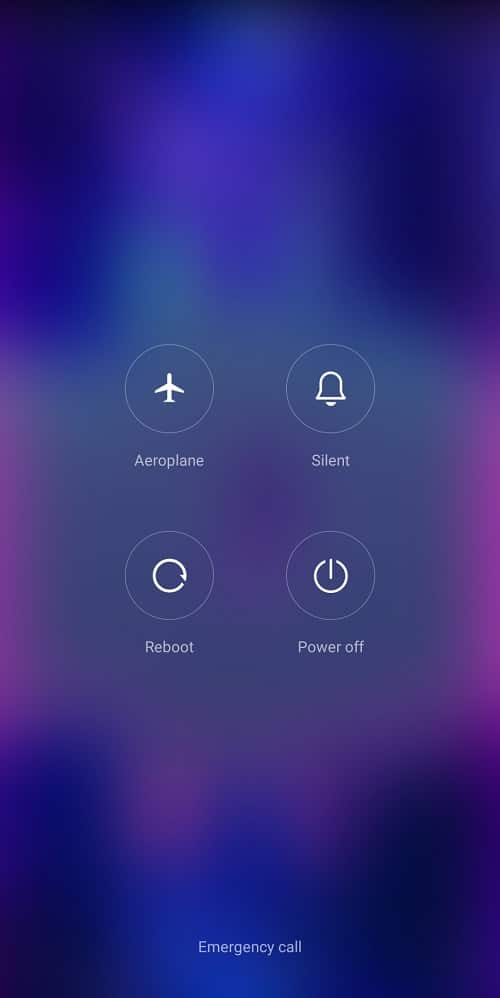
Méthode 2 : Attendez que le temps du serveur Twitter soit écoulé
Des problèmes techniques peuvent également déclencher l'erreur Twitter ce média n'est pas disponible. Il peut y avoir un temps d'arrêt lié au serveur, une panne de serveur ou un serveur en maintenance en raison duquel Twitter a tendance à ne pas répondre aux besoins des utilisateurs. Dans ce cas, vous devez vérifier la page d'état de Twitter et vérifier s'il existe d'éventuels problèmes de serveur.
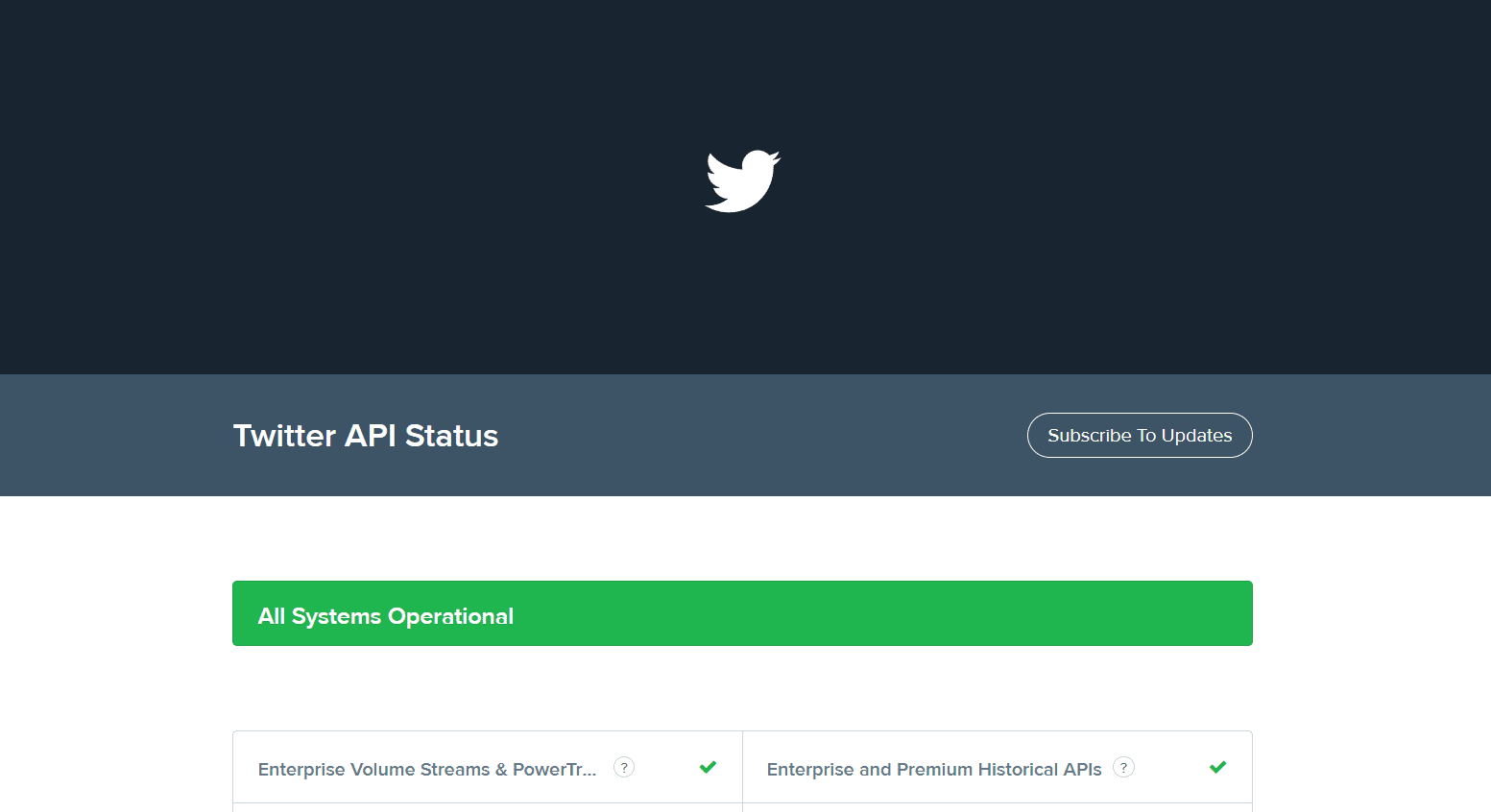
Lisez aussi : Comment désactiver le contenu sensible sur Twitter
Méthode 3 : Basculer vers une autre connexion Internet
Il est également impossible de voir du contenu sensible sur Twitter en cas de problèmes liés au réseau sur votre appareil. Si vous ne parvenez pas à charger des fichiers multimédias, des images ou des vidéos sur Twitter, vous devez vérifier votre connexion Internet . En cas de problème avec votre connexion, vous pouvez passer à un autre réseau Wi-Fi ou de données pour résoudre l'erreur. Pour trouver des erreurs de connectivité, vous pouvez également vous référer à notre guide sur 10 façons de réparer Android connecté au WiFi mais pas d'Internet.
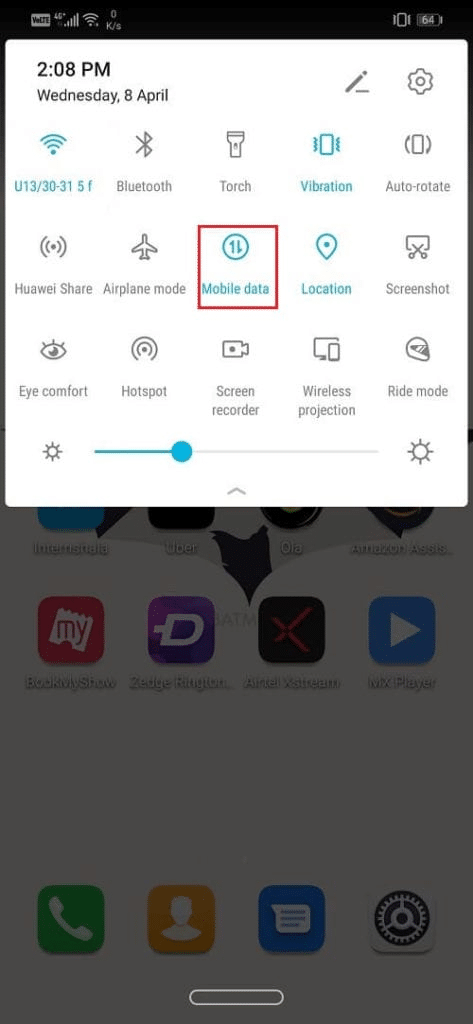
Méthode 4 : Effacer le cache Twitter
Une autre chose que vous pouvez faire pour charger des médias sur Twitter est de vider le cache de l'application. Avec le temps, le cache et les fichiers stockés de Twitter peuvent être corrompus. Cela peut entraîner des problèmes de retard dans l'application ainsi que des erreurs de chargement des médias. Donc, pour éviter ce problème, essayez de vider le cache de l'application Twitter en procédant comme suit :
1. Lancez les paramètres sur votre appareil Android et ouvrez les applications à partir de son menu.
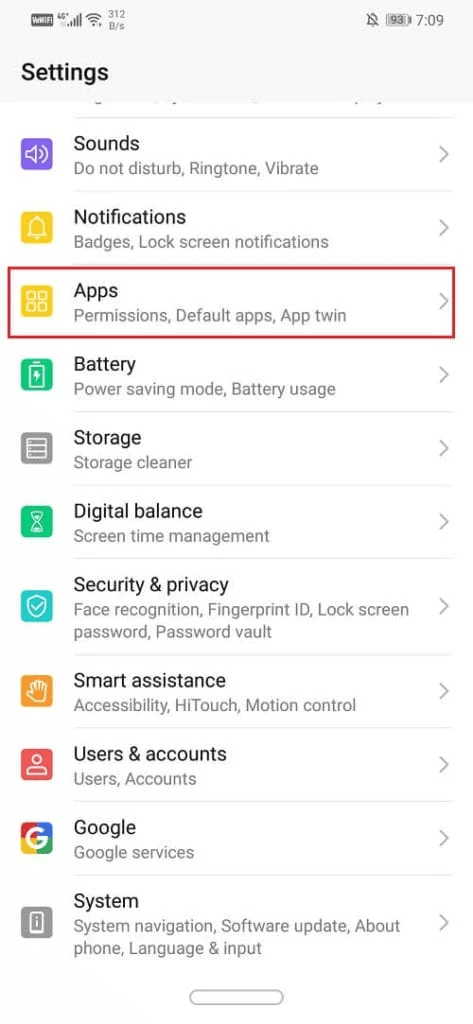
2. Maintenant, localisez Twitter dans la liste et ouvrez-le.
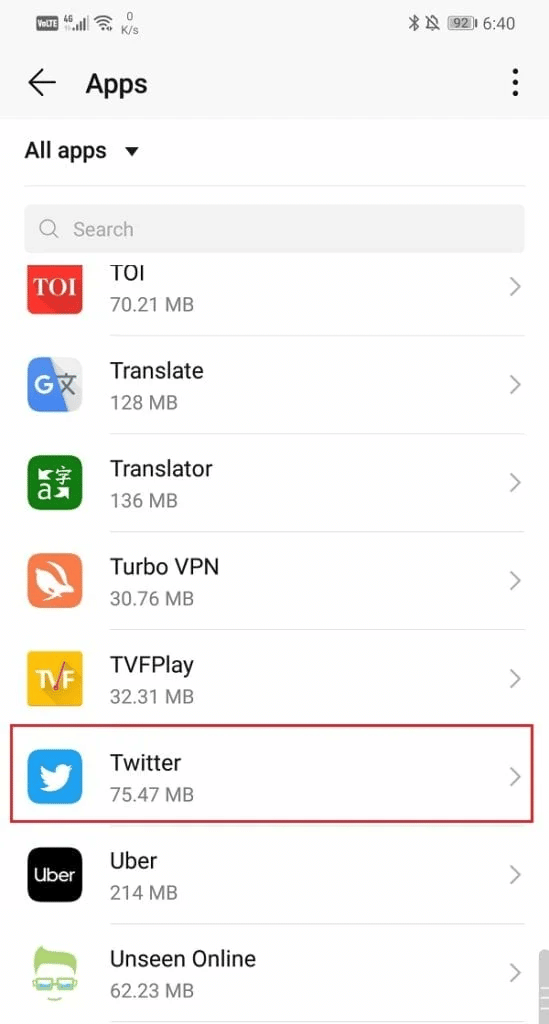
3. Dans les informations sur l'application de Twitter, appuyez sur Stockage .
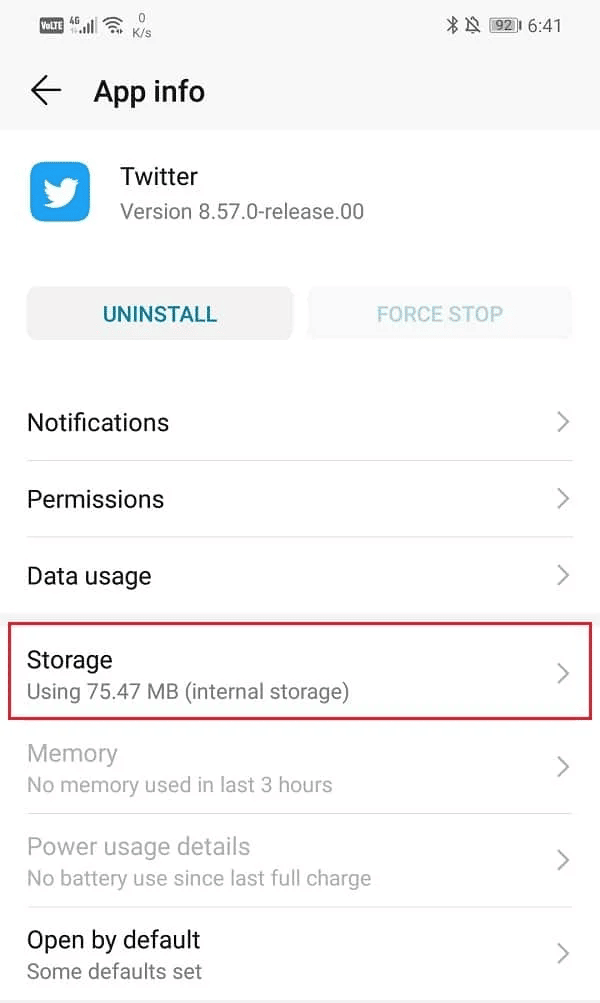
4. Maintenant, appuyez sur EFFACER LE CACHE pour poursuivre la méthode.
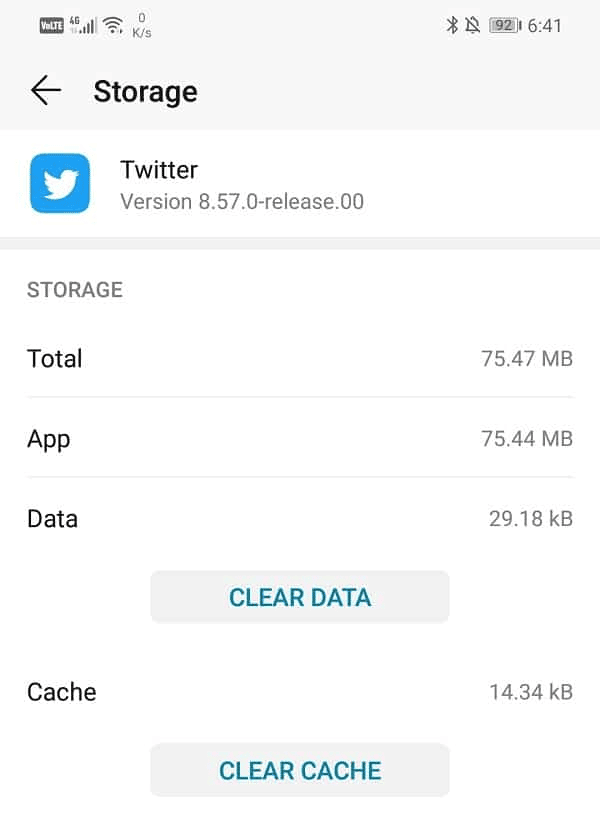
Une fois le cache de l'application vidé, relancez Twitter et vérifiez si l'erreur multimédia a été corrigée.

Lisez aussi : 3 façons simples de rechercher un compte Twitter par numéro de téléphone
Méthode 5 : Mettre à jour l'application Twitter
La mise à jour de l'application Twitter est une autre méthode que vous pouvez essayer pour résoudre l'erreur Le contenu Twitter n'est pas disponible. La mise à jour de l'application vous aidera à résoudre les problèmes in-app, les problèmes mineurs et les bugs qui pourraient interférer en raison de l'ancienne version. La mise à jour des applications sur Android est une tâche facile. Pour en savoir plus, vous pouvez consulter notre guide sur la mise à jour automatique de toutes les applications Android à la fois, qui vous aidera à mettre à jour toutes les applications obsolètes sur votre téléphone Android.
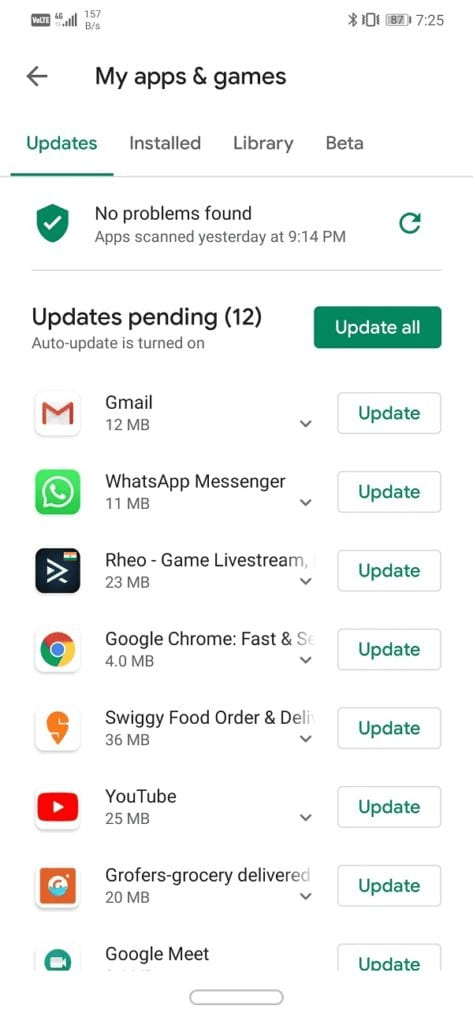
Méthode 6 : mettre à jour le logiciel de l'appareil
Non seulement les applications de votre smartphone ont besoin d'une mise à jour, mais le système d'exploitation de votre appareil doit également être mis à jour régulièrement. Pour résoudre l'erreur Twitter ce média n'est pas disponible, installez la dernière version disponible sur votre appareil. Pour en savoir plus, consultez notre guide sur la mise à jour manuelle d'Android vers la dernière version.
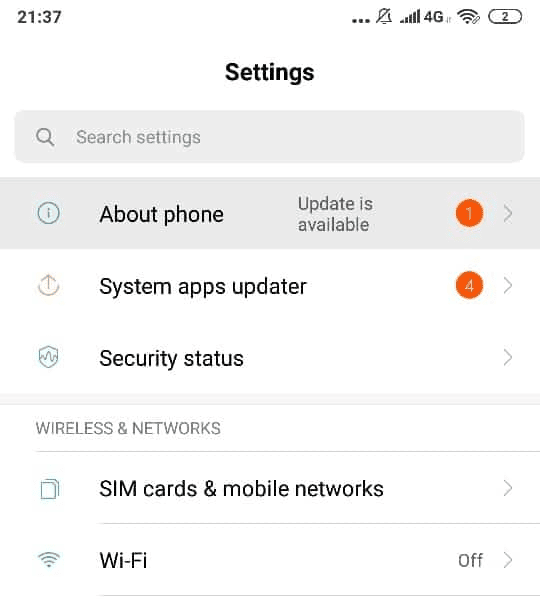
A lire aussi : Comment utiliser les signets sur Twitter
Méthode 7 : réinstaller l'application Twitter
S'il y a un problème avec l'installation de l'application Twitter, des bogues dans la version du logiciel ou des problèmes avec la configuration de l'application en raison desquels vous ne pouvez pas voir le contenu sensible sur Twitter, essayez de désinstaller puis de réinstaller l'application Twitter sur votre téléphone Android. Pour savoir comment vous pouvez le faire, suivez les étapes ci-dessous :
1. Tout d'abord, appuyez longuement sur l' icône Twitter sur votre écran.
2. Ensuite, cliquez sur l'option Désinstaller qui apparaît à l'écran.

3. Après avoir désinstallé l'application, redémarrez votre appareil.
4. Maintenant, ouvrez Play Store sur votre téléphone pour réinstaller Twitter.
5. Recherchez Twitter dedans et cliquez sur le bouton Installer .
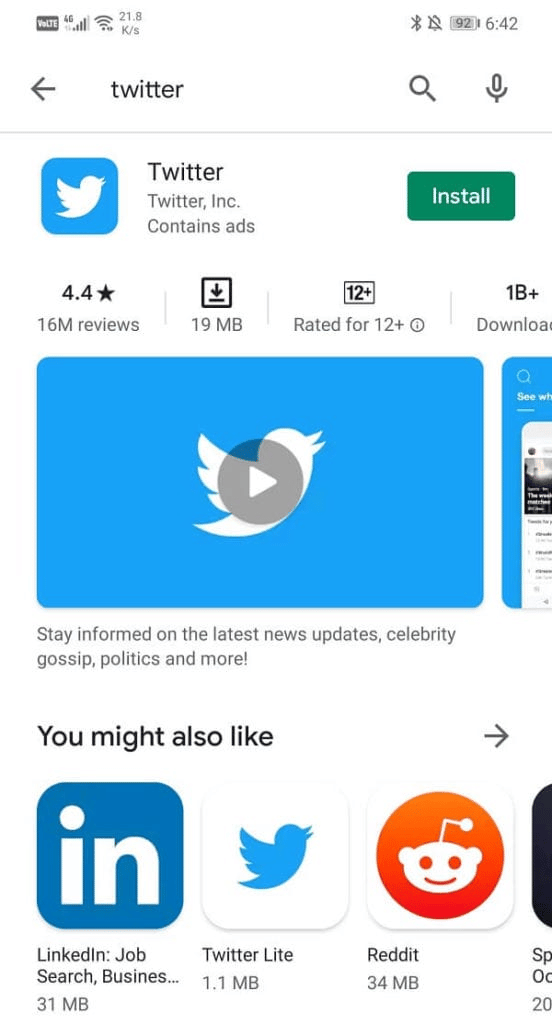
6. Enfin, lancez l'application et connectez-vous avec vos informations d'identification pour vérifier si le problème de non-chargement du support a été résolu.
Lisez aussi: Comment éviter de se faire Doxxer sur Twitter
Méthode 8 : Contacter l'assistance Twitter
Enfin, si vous ne parvenez toujours pas à résoudre l'erreur Le contenu de Twitter n'est pas disponible après avoir essayé toutes les méthodes mentionnées ci-dessus, essayez en dernier recours de contacter le centre d'aide de Twitter pour obtenir une aide professionnelle. Vous pouvez transmettre le problème auquel vous êtes confronté à l'équipe technique qui vous aidera à résoudre le problème dès que possible.
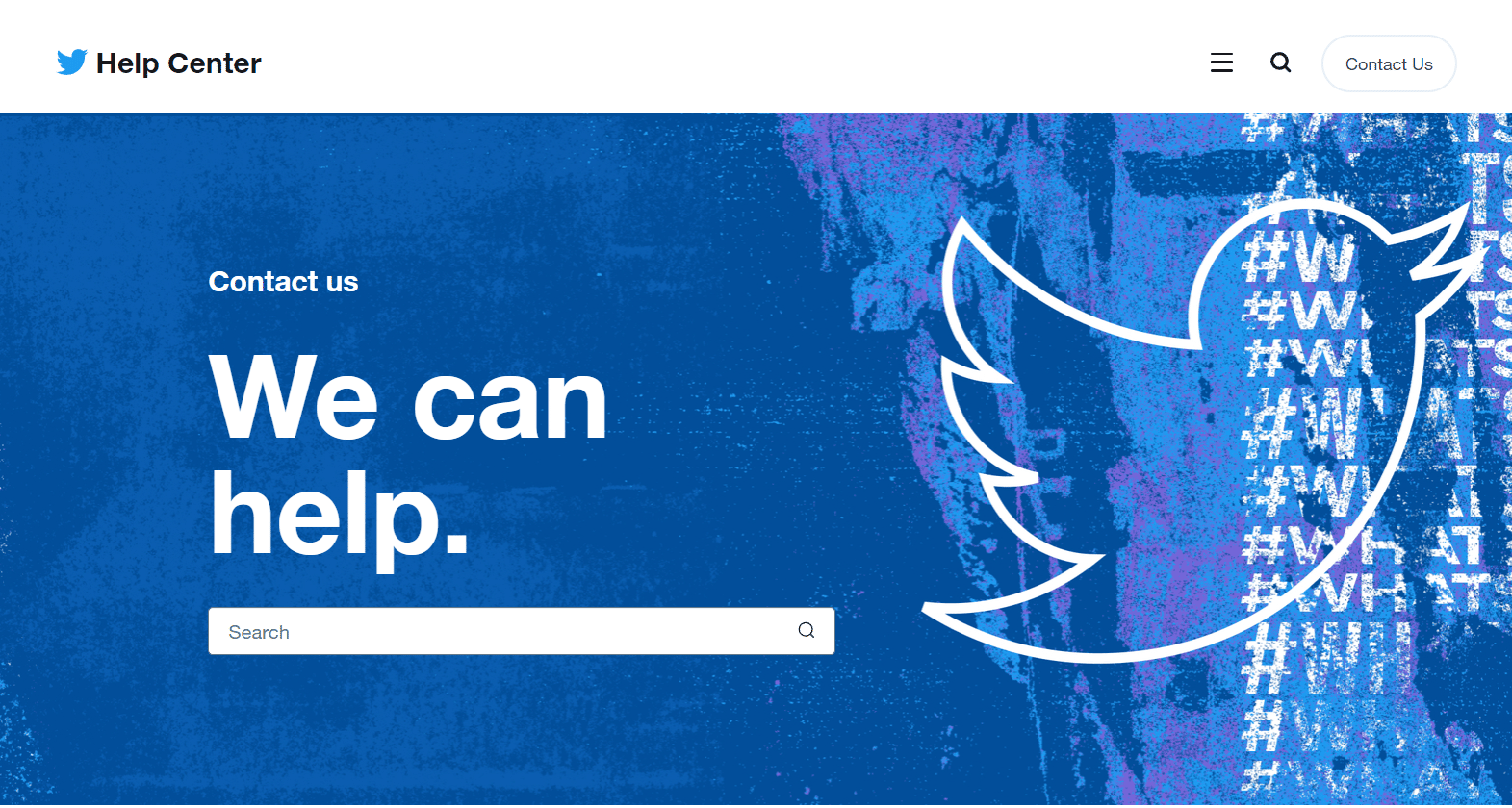
Foire aux questions (FAQ)
Q1. Pourquoi les médias n'apparaissent-ils pas sur mon application Twitter ?
Rép. Si vous ne parvenez pas à voir les médias sur votre application Twitter, cela peut être dû à un cache d'application corrompu . Vous pouvez essayer de vider le cache de l'application Twitter de votre appareil mobile pour résoudre ce problème.
Q2. Comment puis-je activer les médias sur Twitter ?
Rép. Pour activer les médias sur votre compte Twitter, lancez Twitter sur le navigateur et visitez votre page de profil. Maintenant, cliquez sur l'onglet média pour l'activer.
Q3. Quelle est la limite des médias pour Twitter ?
Rép. Pour la vidéo Tweet, la limite de taille de fichier maximale est de 512 Mo . Vous pouvez également mettre en ligne une vidéo de plus de 2 minutes et 20 secondes et la découper pour éviter de dépasser la limite de média.
Q4. Pourquoi Twitter a-t-il limité mon compte ?
Rép. La limitation des comptes sur Twitter est liée à la violation des règles de Twitter . Si vous enfreignez les règles en publiant ou en suivant des engagements agressifs, votre compte pourrait être limité sur la plateforme.
Q5. Que se passe-t-il si Twitter limite votre compte ?
Rép. Si Twitter limite votre compte, soit vous n'aurez pas accès temporairement à votre compte , soit plusieurs fonctionnalités de votre compte pourraient être temporairement désactivées .
Recommandé:
- 13 façons de réparer Apple Maps ne fonctionne pas
- Comment écouter le message vocal Instagram
- 9 façons de réparer la page n'existe pas sur Twitter
- Pouvez-vous voir qui traque votre profil Twitter ?
Nous espérons que notre doc sur ce média n'est pas disponible Twitter a été utile pour vous guider en détail sur cette erreur, les raisons qui la déclenchent et les différentes méthodes qui peuvent vous aider à la corriger. Vous pouvez laisser vos précieux commentaires ci-dessous pour nous faire part de vos questions ou suggestions.
